本文还有配套的精品资源,点击获取 
简介:服务器共享文件访问问题是企业内部协作和数据交换的重要挑战。本文深入探讨了导致无法访问服务器共享文件的多个可能原因,并提供了一套系统的解决方案。从网络问题到权限设置,从防火墙配置到客户端兼容性,每一步排查和解决方法都旨在帮助用户克服访问难题,并确保顺利进行企业协作和数据交换。 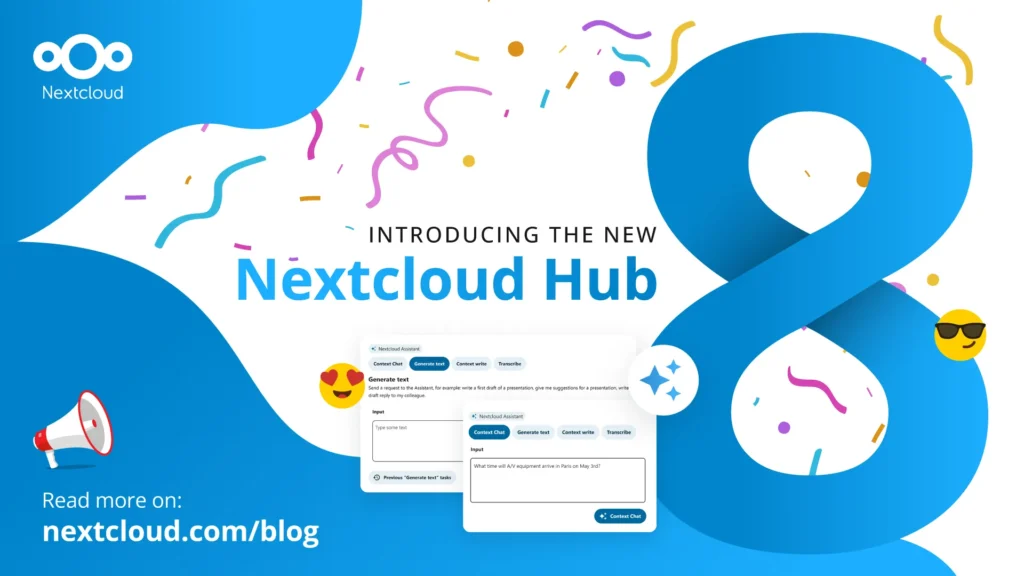
1. 网络问题诊断与修复
1.1 网络故障的初步诊断
网络问题无处不在,可能源自硬件故障、配置错误或软件冲突。在开始修复之前,首先需要诊断问题的本质。初步诊断网络问题时,应从简单的操作入手,比如检查物理连接、验证网络适配器的状态,以及确认网络服务如DHCP或DNS是否正常工作。使用命令行工具(如 ping 、 ipconfig / ifconfig )可以快速检查网络连通性及基本配置。
1.2 常见网络问题的修复
确认问题来源后,就可以进行针对性的修复。例如,如果发现IP地址配置错误,就需要重新设置或获取正确的IP地址。如果是DNS解析问题,则需要检查DNS服务器的配置或更换为其他可靠的DNS服务。对于复杂的网络问题,比如网络延迟或丢包,可能需要深入分析网络流量,使用如Wireshark的网络嗅探工具来捕获和分析网络包。
1.3 使用网络工具进行高级诊断
在初步诊断无法解决问题时,可以利用更高级的网络工具进行深入诊断。网络扫描器如Nmap可以帮助发现网络中的设备和服务。性能分析工具如iperf可以测量网络带宽和传输速率。故障排除时,还应检查系统日志文件,这些文件通常会记录网络事件和错误,从而提供故障解决的重要线索。
这一章节是故障排除的起点,为后续章节的深入讨论和实战操作奠定了基础。随着章节的深入,读者将逐步掌握更多高效的网络问题诊断和修复技巧。
2. 文件共享权限设置的检查与调整
2.1 权限设置的基本概念
2.1.1 共享文件权限的理解
文件共享权限在IT管理中扮演着重要的角色,它们决定着用户或用户组对特定文件或文件夹的访问权限。理解这些权限的工作机制对于确保数据安全和合规性至关重要。
- 读取权限(Read) :允许用户查看文件内容或文件夹中的项目。
- 写入权限(Write) :允许用户更改文件内容或向文件夹中添加、删除项目。
- 执行权限(Execute) :允许用户运行程序文件或访问文件夹(在某些操作系统中)。
在Windows系统中,文件权限通常通过"读取、写入、执行"三个选项来设置;而在Linux系统中,则通过读(r)、写(w)和执行(x)的权限位来控制。需要理解的是,权限的设置通常是以用户或用户组为单位进行的。
2.1.2 用户组和用户权限的区分
为了更好地管理权限,系统通常会将用户划分到不同的用户组中。这种做法简化了权限的管理,因为它允许管理员为整个组设置统一的权限,然后将用户分配到相应的组中。
- 用户组 :将用户集合在一起,以便可以为整个集合设置相同的权限。
- 用户权限 :直接分配给特定用户的权限,覆盖用户所属组的权限。
在大多数操作系统中,系统管理员可以为不同组设置不同的权限,然后将用户添加到这些组中。例如,在Linux系统中,有一个名为“wheel”的组,通常包括管理员用户,这些用户拥有对系统的完全访问权限。
2.2 权限调整实战操作
2.2.1 更改共享文件夹权限的方法
更改共享文件夹的权限涉及到定义哪些用户或用户组可以执行哪些操作。在Windows系统中,这是通过文件属性中的“安全”标签来完成的;而在Linux系统中,则是通过使用 chmod 和 chown 命令。
- 在Windows中:
- 右键点击要设置权限的文件夹。
- 选择“属性”。
- 转到“安全”选项卡。
-
点击“编辑”来更改用户或组的权限。
-
在Linux中: bash chmod 770 /path/to/shared_folder chown -R username:groupname /path/to/shared_folder 在上面的 chmod 命令中,数字 770 赋予所有者( 7 )读、写和执行权限,同组用户( 7 )读、写和执行权限,而其他用户( 0 )没有权限。 chown 命令将文件夹的所有权更改为 username ,组更改为 groupname 。
2.2.2 检查并修复不正确的权限设置
权限设置错误可能导致安全漏洞或不希望的访问问题。因此,定期检查和修复这些设置非常重要。
- 在Windows中:
- 使用命令 icacls <directory> 检查文件夹的权限。
-
使用 SetACL 工具可以提供更详细的权限列表。
-
在Linux中:
- 使用 ls -l 查看文件夹权限。
- 使用 find 命令和 -exec 参数来搜索和更改特定条件的文件权限。
修复权限设置通常涉及撤销不需要的权限或将权限恢复到已知的良好状态。例如,在Linux中,可以使用以下命令将 /path/to/shared_folder 文件夹权限设置为只有所有者可以读写执行:
chmod 700 /path/to/shared_folder
检查并修复权限的过程应该形成一个定期的系统维护活动,以确保系统安全和数据保护措施的有效性。
3. 防火墙与安全软件配置检查
在现代网络环境中,防火墙和安全软件是保护网络不受外部威胁和内部滥用的关键组件。本章节将深入探讨防火墙规则的优化和安全软件配置的干扰分析。
3.1 防火墙规则的优化
3.1.1 防火墙规则的检查方法
防火墙规则是定义哪些数据包可以进入或离开网络的指令集。检查防火墙规则是确保网络安全的基础步骤。防火墙规则检查方法包括:
- 清单化现有规则,包括协议类型、端口号、源和目标IP地址以及方向(入站或出站)。
- 利用防火墙自带的日志功能来审查规则的执行情况。
- 定期运行安全扫描工具来检测潜在的配置错误或过时的规则。
逻辑分析与参数说明:
# 查看Linux系统防火墙状态
sudo firewall-cmd –state
# 列出已定义的规则
sudo firewall-cmd –list-all
以上命令会显示防火墙的状态和完整的规则列表,帮助管理员了解当前配置。
3.1.2 禁止和允许访问的规则设置
设置正确的防火墙规则至关重要,以下是优化禁止和允许访问规则设置的建议:
- 采用最小权限原则,只允许必要的服务和端口对外开放。
- 为特定的应用程序或服务创建专属规则,以防止未授权访问。
- 避免使用过于宽泛的规则,例如允许全部IP地址的访问。
- 定期审查和清理过时的规则,确保防火墙的规则集是最新的。
代码示例与参数说明:
# 允许特定端口通过防火墙
sudo firewall-cmd –permanent –add-port=8080/tcp
# 禁止特定IP地址访问
sudo firewall-cmd –permanent –add-rich-rule='rule family="ipv4" source address="192.168.1.100" drop'
在上述代码块中, –permanent 参数表示规则将被永久保存, –add-port 用于添加端口规则,而 –add-rich-rule 允许我们创建更复杂规则以精确控制访问。
3.2 安全软件的干扰分析
3.2.1 安全软件对共享访问的影响
安全软件,如杀毒软件和防火墙,有可能误判或阻止合法的网络通信。这可能会导致文件共享服务无法正常工作。分析干扰包括:
- 识别安全软件中可能禁用网络共享访问的设置。
- 查找安全软件的“白名单”或“信任区域”设置,将共享服务添加至其中。
- 确保安全软件的更新周期与共享服务相匹配,以减少误报的可能性。
3.2.2 调整安全软件配置以避免干扰
调整安全软件配置通常涉及以下步骤:
- 开启安全软件的网络访问控制面板,找到共享服务相关的条目。
- 配置安全软件以允许该服务的进出数据流。
- 如果服务使用特定端口,确保端口也添加至安全软件的允许列表中。
- 记录所做的任何更改,并进行测试以确认网络共享服务已正常工作。
代码块与扩展说明:
# 示例配置:添加信任的网络服务
# 注意:此步骤通常在安全软件的图形界面中操作,而非命令行。
# 对于特定程序允许访问网络
[TrustNetworkService]
Path=C:\\path\\to\\your\\service.exe
Access=Allow
在该示例中,我们创建了一个新段落来标识“信任的网络服务”,指定了可执行文件的路径,并允许它访问网络。
通过上述详细的检查和调整步骤,可以确保防火墙和安全软件配置不会对网络共享服务产生不利影响,同时也保障了网络的安全性。接下来的章节将探讨服务器配置问题的排查与修正。
4. 服务器配置问题的排查与修正
服务器的稳定运行是网络环境中不可或缺的一部分。在面对服务器配置问题时,及时和准确地进行故障排除和修复至关重要。本章节将深入探讨服务器配置问题的排查与修正方法。
4.1 服务器网络配置检查
网络适配器设置是网络通信的基础,而服务器IP地址和子网掩码配置的准确性则是确保网络连通性的关键。
4.1.1 网络适配器设置的验证
网络适配器的设置可能由于各种原因(如软件更新、硬件故障或配置错误)出现异常。首先,要验证网络适配器是否已被正确启用。可以通过以下步骤进行检查:
如果发现任何不一致或错误,可以进行适当的修改。以下是使用Windows命令行修改静态IP地址的示例:
# 设定静态IP地址
netsh interface ip set address "Local Area Connection" static 192.168.1.10 255.255.255.0 192.168.1.1 1
# 设置默认网关
route add 0.0.0.0 mask 0.0.0.0 192.168.1.1
# 设置首选DNS服务器
netsh interface ip set dns "Local Area Connection" static 8.8.8.8 primary
以上命令中 "Local Area Connection" 应根据实际网络连接名称进行替换。每条命令执行后都会给出执行结果,提示操作是否成功。
4.1.2 服务器IP地址和子网掩码的确认
服务器IP地址和子网掩码的准确性对于确保网络上的设备能够彼此正确识别和通信至关重要。服务器管理员需要确保服务器配置正确,以避免潜在的网络冲突或不可达问题。
可以通过网络适配器设置界面或使用网络命令来检查IP地址和子网掩码。以下是一个使用 ipconfig 命令在Windows上检查网络配置的示例:
C:\\> ipconfig
Windows IP Configuration
Ethernet adapter Local Area Connection:
Connection-specific DNS Suffix . : yourdomain.local
Link-local IPv6 Address . . . . . : fe80::1234:5678:9abc:def0%11
IPv4 Address. . . . . . . . . . . : 192.168.1.10
Subnet Mask . . . . . . . . . . . : 255.255.255.0
Default Gateway . . . . . . . . . : 192.168.1.1
在Linux系统中,可以使用 ifconfig 或更现代的 ip 命令来检查网络配置,如下所示:
$ ip addr show eth0
2: eth0: <BROADCAST,MULTICAST,UP,LOWER_UP> mtu 1500 qdisc pfifo_fast state UP group default qlen 1000
link/ether 00:11:22:33:44:55 brd ff:ff:ff:ff:ff:ff
inet 192.168.1.10/24 brd 192.168.1.255 scope global eth0
valid_lft forever preferred_lft forever
inet6 fe80::1111:2222:3333:4444/64 scope link
valid_lft forever preferred_lft forever
确认服务器的IP地址和子网掩码正确无误之后,可以使用ping命令测试网络连通性,确保服务器能够访问网络中的其他设备,同时也可以被网络中的其他设备访问。
4.2 共享服务配置详解
服务器的共享服务配置是确保文件和其他资源能够被网络中的用户访问的重要环节。它涉及到共享服务的安装、启动和配置文件的调试。
4.2.1 共享服务的安装与启动
在大多数操作系统中,如Windows Server和Linux发行版,共享服务一般以SMB(Server Message Block)或NFS(Network File System)的形式存在。以下是Windows环境下安装和启动SMB服务的步骤:
对于Linux系统,可以通过安装和配置Samba服务来实现共享:
# 安装Samba
sudo apt-get install samba
# 配置Samba共享
sudo nano /etc/samba/smb.conf
在 smb.conf 文件中,配置共享文件夹的路径、访问权限等参数,然后重启Samba服务:
# 重启Samba服务
sudo systemctl restart smbd
4.2.2 共享服务配置文件的调试
共享服务的配置文件是控制共享行为的核心。错误的配置可能导致无法访问共享资源或安全漏洞。在进行调试时,应该注意以下几点:
- 权限设置:确保适当的权限设置,允许授权用户访问。
- 端口设置:确认共享服务使用的端口(如SMB通常使用139或445端口)没有被防火墙阻止。
- 日志文件:在进行调试时,开启日志记录功能可以提供错误信息和调试信息。
以下是一个简单的Samba配置文件的示例:
[global]
workgroup = WORKGROUP
server string = Samba Server
security = user
map to guest = bad user
[shared]
path = /srv/samba/shared
writable = yes
guest ok = yes
guest only = yes
在这个配置文件中, [shared] 部分定义了一个可供来宾用户访问的共享目录。确保路径指向一个已经存在的目录,并且对相应的用户或用户组给予适当的读写权限。
通过以上步骤,服务器配置问题可以被有效地排查和修正,保证网络环境的稳定和高效运作。下一章节将深入探讨DNS解析问题的诊断与解决方法。
5. DNS解析问题的诊断与解决
5.1 DNS解析原理基础
5.1.1 DNS的工作机制
域名系统(DNS)是互联网上用于将域名和IP地址相互映射的一个分布式数据库系统,能够使人们更方便地访问互联网。DNS的工作机制是一个递归查询的过程,其中涉及多个不同的组件,包括客户端、DNS解析器、缓存、根服务器、顶级域名服务器以及权威域名服务器。
当用户尝试访问一个网站时,其设备上的DNS解析器会首先检查缓存中是否已有该域名对应的IP地址记录。如果没有,解析器会从根域名服务器开始,逐级查询直到找到负责该域名的权威域名服务器,并最终返回IP地址。
理解DNS的工作机制有助于我们更好地诊断和解决DNS解析中出现的问题。
5.1.2 解析过程中的常见问题
在DNS解析过程中,可能会出现多种问题,例如:
- DNS缓存污染:缓存了错误的记录导致访问到不正确的IP地址。
- 权威域名服务器故障:权威服务器可能暂时不可用或者数据更新不及时。
- 网络中断或防火墙配置错误:阻塞了DNS查询或响应的传输。
- 客户端问题:如本地DNS解析器错误配置或软件故障。
熟悉这些常见问题有助于快速定位DNS解析故障。
5.2 DNS问题排查与修复
5.2.1 检查和刷新DNS缓存
在解决DNS解析问题时,检查DNS缓存是一个基础步骤。在不同的操作系统中,命令来清除DNS缓存也有所不同:
- 在Windows系统中,可以使用 ipconfig /flushdns 来清除本地DNS解析缓存。
- 在Linux或macOS系统中,可以使用 sudo systemd-resolve –flush-caches 或 dscacheutil -flushcache 。
执行这些命令后,本地客户端将重新开始解析过程。
5.2.2 配置正确的DNS服务器
配置正确的DNS服务器对于确保可靠和安全的域名解析至关重要。选择公共DNS服务器,例如Google的 8.8.8.8 和 8.8.4.4 ,或者使用ISP提供的DNS,都是常见的选择。
在操作系统设置中更新DNS服务器地址,例如:
# Windows 示例
netsh interface ip set dns name="Local Area Connection" static 8.8.8.8
# Linux 示例 (编辑 /etc/resolv.conf)
nameserver 8.8.8.8
更改后应测试解析是否正常进行,可以使用 nslookup 或 dig 命令。
# 测试DNS解析
nslookup example.com
dig example.com
上述命令将返回域名对应的IP地址,如果返回结果不正确,则需要进一步调试配置或检查网络连接。
6. 客户端操作系统兼容性与身份验证
在IT管理中,客户端操作系统的兼容性与身份验证是确保网络安全和数据访问的关键因素。操作系统必须与网络环境兼容,并且身份验证机制应足够强大以保护网络资源不受未授权访问。
6.1 操作系统兼容性检查
操作系统的兼容性问题可能会导致意外的网络中断或服务不可用。要检查这些问题,首先需要了解操作系统更新的最新动态。
6.1.1 操作系统更新的重要性
操作系统更新通常包含重要的安全补丁和功能改进,这对于维护网络安全至关重要。以下是检查更新的步骤:
- 在客户端操作系统上打开“设置”菜单。
- 选择“更新和安全”选项。
- 检查是否有可用的更新,如果有,点击“下载并安装”按钮。
更新过程中,应该确保所有的关键业务应用程序和服务都是兼容的,并且定期进行备份,以防止更新过程中出现数据丢失。
6.1.2 兼容性问题的诊断和修复
如果在更新或兼容性检查后遇到问题,需要进行故障排除。以下是常见的故障排除步骤:
- 使用“兼容性疑难解答”工具检查并解决兼容性问题。
- 检查应用程序的日志文件,查找可能的错误代码或信息。
- 查阅应用程序的官方支持论坛或文档,了解是否有已知的兼容性问题和解决方案。
6.2 用户验证机制详解
用户验证机制确保只有授权用户才能访问网络资源。用户名和密码验证是最常见的身份验证方式,但它们也可能容易受到攻击。
6.2.1 用户名和密码验证过程
在进行身份验证时,系统会检查用户提供的凭据与存储在目录服务或数据库中的凭据是否匹配。为提高安全性,建议采取以下措施:
- 实施强密码策略,要求密码复杂且定期更换。
- 启用多因素身份验证(MFA),以增加额外的安全层次。
6.2.2 强化用户验证的策略
要强化用户验证机制,IT管理员可以采取以下策略:
- 定期审查和更新用户权限,确保只有授权用户才能访问敏感信息。
- 使用企业级身份管理解决方案,如Active Directory或LDAP,以集中管理用户身份验证和权限。
- 对所有登录尝试和访问活动进行详细监控和日志记录,以便在发生安全事件时进行调查。
通过执行上述步骤,可以提高操作系统兼容性和身份验证的安全性,确保客户端与网络资源的顺畅连接。
本文还有配套的精品资源,点击获取 
简介:服务器共享文件访问问题是企业内部协作和数据交换的重要挑战。本文深入探讨了导致无法访问服务器共享文件的多个可能原因,并提供了一套系统的解决方案。从网络问题到权限设置,从防火墙配置到客户端兼容性,每一步排查和解决方法都旨在帮助用户克服访问难题,并确保顺利进行企业协作和数据交换。
本文还有配套的精品资源,点击获取 
 网硕互联帮助中心
网硕互联帮助中心![[BJDCTF2020]Cookie is so stable-网硕互联帮助中心](https://www.wsisp.com/helps/wp-content/uploads/2025/08/20250816132954-68a087d283624-220x150.png)





评论前必须登录!
注册